Smartphone yang ada saat ini pastinya memiliki berbagai macam hal yang bisa dilakukan penggunanya. Seperti kali ini kalian juga bisa mengetahui tentang Cara Screenshot Panjang di iPhone, langsung saja kalian coba untuk mencari tau kali ini pembahasan yang lebih detail untuk hal tersebut.
Ketika kalian mencoba untuk menggunakan smartphone pastinya terdapat berbagai macam fitur yang dapat kalian coba untuk mengetahuinya. Tentunya untuk beberapa fitur tersebut juga kalian nantinya bisa untuk memanfaatkannya dalam berbagai hal sesuai dengan kebutuhan yang kalian ingin pakai nanti.
Nanti pembahasan yang lebih detailnya kalian bisa untuk mengetahui pada artikel yang ada dibawah ini, namun sebelum itu juga bisa lihat Cara Hapus Foto Duplikat di iPhone. Karena siapa tau dengan kalian mengetahui pembahasan tersebut maka nantinya kalian bisa untuk langsung saja mengetahui caranya.
Artikel kali ini kalian bisa mengetahui tentang pembahasan mengenai seperti apa cara screen shot panjang yang ada di iPhone untuk kalian coba. Tentu saja untuk hal tersebut kalian bisa untuk mengetahuinya kali ini pembahasan yang lebih detail untuk bisa kalian coba mengerti.
Cara Screenshot Panjang di iPhone

Screenshot atau menangkap gambar yang ada di layar smartphone tentunya menjadi salah satu hal yang sering digunakan oleh penggunanya. Namun, terkadang banyak juga pengguna yang masih belum tau mengenai seperti apa cara untuk membuat screen shot yang lebih panjang untuk melihat detailnya.
Tentunya hal tersebut di pembahasan kali ini kalian bisa untuk mengetahuinya lebih detail dan oleh sebab itu berikut ini ada beberapa cara yang bisa kalian lakukan. Langsung saja kalian coba untuk ikuti nantinya untuk cara dalam membuat screen shot yang panjang:
Pakai Touch ID
- Tekan tombol home dan power bersamaan
- Jika tidak memiliki tombol home bisa dengan Volume Naik
- Nantinya screen shot akan muncul hasil previewnya
- Kalian pilih untuk opsi full page saat preview
- Scroll untuk melihat hasilnya
- Selesai.
Pakai Assistive Touch
- Pilih assistive touch
- Nantinya akan ada preview hasil screen shot
- Kalian bisa memilih fullpage untuk opsinya
- Scroll untuk mengetahui hasilnya
- Selesai
Pakai Aplikasi Tambahan
- Kalian bisa download aplikasi seperti Tailor, stich it dan semacamnya
- Buka aplikasi tersebut
- Ikuti instruksi screen shot
- Sesuaikan hasil screen shot
- Simpan hasilnya
Dari beberapa cara yang sudah kita sebutkan tersebut tentunya kalian bisa untuk mengetahui seperti apa saja cara-cara untuk membuat screen shot dengan hasil yang panjang. Sehingga nantinya kalian tidak akan repot-repot lagi mencari cara untuk mengikuti cara tersebut pastinya.
Apalagi untuk smartphone iPhone untuk iOS 14 sendiri memiliki fitur tersebut dengan lebih mudah nantinya. Karena memang ada beragam hal yang bisa untuk kalian coba nantinya dari smartphone tersebut sesuai dengan kebutuhan yang kalian inginkan pastinya dengan beberapa fitur yang diberikan.
Mungkin sebelum itu juga kalian bisa mengetahui kali ini tentang pembahasan mengenai Cara Cek HP Support eSim Di Android & iPhone. Karena siapa tau kalian nantinya membutuhkan hal tersebut untuk seperti apa saja informasinya dan kalian juga bisa untuk langsung saja mencari tau seperti apa.
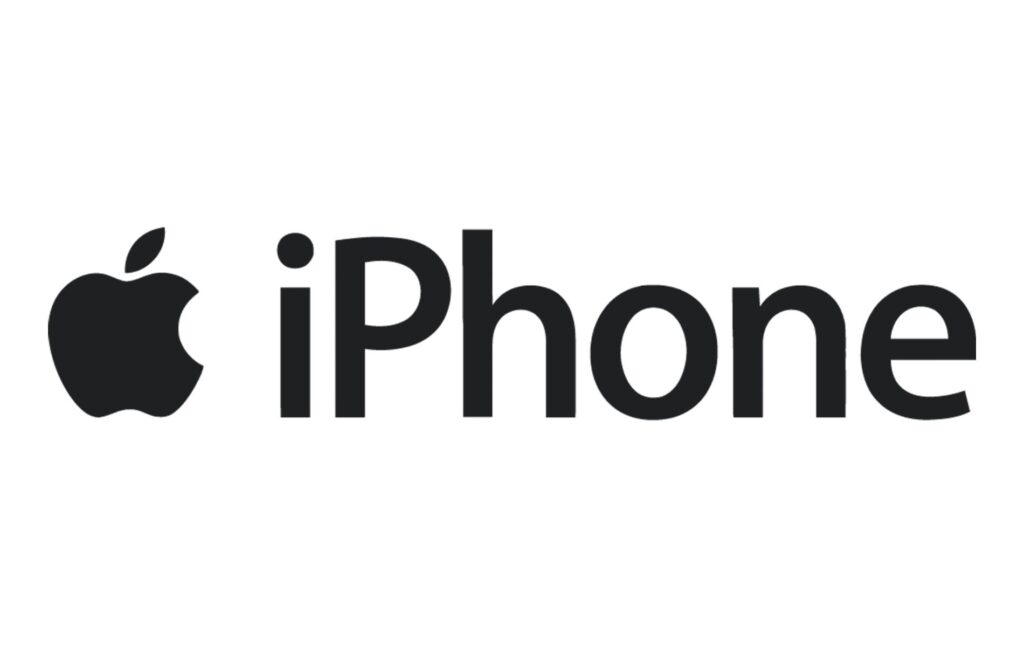
Untuk beberapa smartphone iPhone sendiri tentunya menjadi salah satu smartphone teratas kali ini yang bisa dilihat juga dengan spek dan juga harga yang dijual di pasaran. Tentunya smartphone tersebut bisa dikatakan sebagai salah satu smartphone dengan kategori cukup mewah.
Dikatakan sebagai smartphone mewah karena dengan fitur-fitur yang dimiliki oleh iPhone tentunya berbeda dengan smartphone-smartphone lainnya terutama dengan saingannya yaitu dari Android. Tentunya setiap tahunnya mereka akan selalu berlomba-lomba untuk memberikan konten menarik untuk penggunanya.
Mengambil screen shot panjang di iPhone kini lebih mudah dengan berbagai fitur yang tersedia. Kalian bisa menggunakan tombol fisik, Assistive Touch, atau aplikasi tambahan seperti Tailor dan stich it untuk menangkap seluruh halaman.
Artikel ini memberikan panduan langkah demi langkah untuk setiap metode, memastikan kalian dapat dengan mudah mengabadikan konten panjang secara utuh. Dengan tutorial yang sudah kita sebutkan tersebut pastinya membuat kalian bisa mengetahuinya kali ini.
Dengan seperti itu juga fitur Screen shot yang bisa kalian coba kali ini tentunya dapat untuk membuat beberapa kreasi baru yang pastinya sangat menarik. Sehingga nantinya saat kalian mencoba untuk menggunakan maka akan ada variasi baru yang dapat kalian coba lakukan pastinya nanti.
Jelas dengan beberapa informasi yang diberikan kali ini membuat pengguna dari iPhone kali ini bisa tau seperti apa cara screen shot atau menangkap gambar di layar tersebut dengan lebih mudah. Kalian pastinya bisa untuk mencobanya dan mengikuti tutorial yang sudah kita berikan sebelumnya disini.

Begitulah tadi sudah kita jelaskan mengenai seperti apa cara untuk menangkap gambar dengan panjang yang cukup mudah dilakukan pada smartphone iPhone kali ini. Semoga dengan pembahasan tersebut dapat membantu kalian dan gimana menurut kalian tentang topik atau tips yang disebutkan?
